
Niedawno wróciłem do Kubuntu, oficjalnego smaku Ubuntu, który wyróżnia się pięknem, ale także dużymi różnicami w stosunku do Unity lub Gnome. Dla mnie Te różnice w wielu przypadkach sprawiają, że rzuciłem Kubuntu i wybierz Xubuntu lub Ubuntu z Unity.
Jedną z rzeczy, która najbardziej mnie niepokoi i która początkującym użytkownikom będzie nawet irytująca, jest fakt, że aplikacja jest uruchamiana jednym kliknięciem myszy lub zamówić na innych stronach, musisz kliknąć dwukrotnie myszą. Jest to denerwujące, jeśli naprawdę pochodzimy z innego systemu operacyjnego, w którym działa podwójne kliknięcie.
Jeśli jesteś nowy w Plasmie lub KDE, napotkasz ten problem i na pewno chcesz go zmienić lub po prostu porzucić pulpit lub oficjalny smak. Ale nie martw się łatwo jest zmienić, a także wrócić do jednego kliknięcia jeśli chcesz dostosować się do nowego formatu.
Musisz skonfigurować mysz tak, aby podwójne kliknięcie pojawiło się w Kubuntu
Jednak miejsce, w którym się to robi, nie jest tak intuicyjne, jak wielu z nas może myśleć. Aby dokonać zmiany, musimy najpierw przejść do menu KDE i przejść do Preferencje -> Preferencje systemowe. Pojawi się okno podobne do następującego:
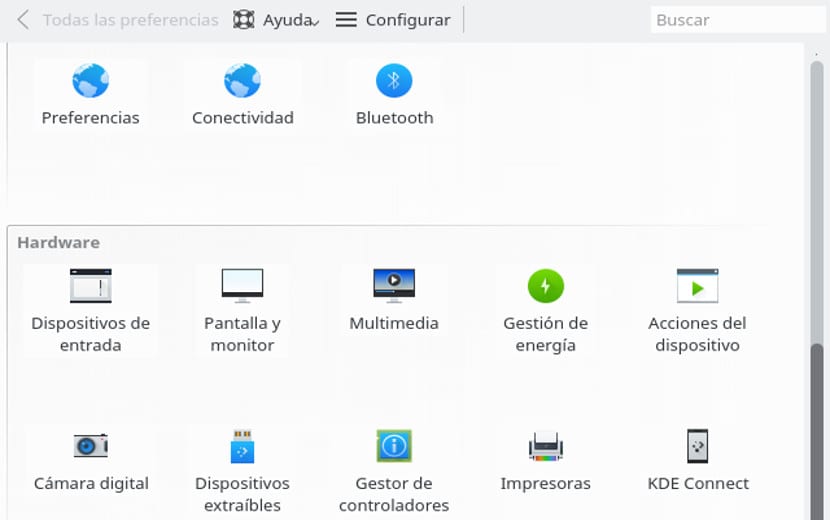
W tym oknie przechodzimy do urządzeń wejściowych, gdzie tak naprawdę są ustawienia myszy aw sekcji myszy patrzymy na sekcję ikon. Tam musimy zaznaczyć opcję „podwójne kliknięcie otwiera plik…” Następnie klikamy Zastosuj i zamykamy pozostałe okna.
Teraz za każdym razem otwórz aplikację lub plik, będziemy musieli dwukrotnie kliknąć myszą aby otworzyć go tak, jak w pozostałych systemach operacyjnych. Ten samouczek jest również ważny dla najnowszych wersji KDE i Plazmy, więc nie ma znaczenia, czy masz najnowszą wersję Kubuntu czy Linux Mint KDE, wynik będzie taki sam.
Dzięki, od wczoraj używam KDE, pochodzi z Gnome, a KDE ma tak wiele opcji konfiguracyjnych, że nie mogę ich wszystkich zobaczyć. Nie mogłem znaleźć tego podwójnego kliknięcia. Pozdrowienia.